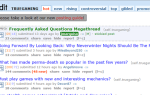Существует досадная ошибка Fallout 76, которая не позволяет затронутым пользователям добавлять друзей в свои сеансы. Для некоторых это может быть супер-разрушительным, учитывая тот факт, что игра продавалась вокруг возможности играть в нее совместно от начала до конца. Оказывается, что игроки, которые страдают от этой проблемы, появятся в игре в автономном режиме, когда их друзья попытаются отправить им приглашение.
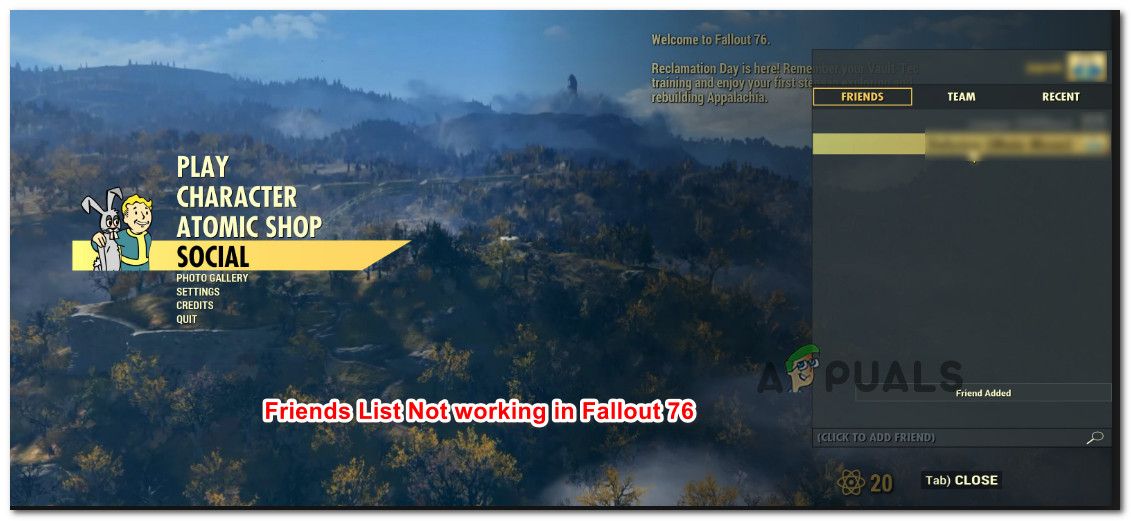 Список друзей не работает в Fallout 76
Список друзей не работает в Fallout 76
Чем вызван сбой в списке друзей Fallout 76?
В первый месяц после запуска Bethesda пришлось столкнуться с множеством сбоев в игре, так что вы можете себе представить, почему этот не был на самом деле приоритетом.
Мы исследовали эту конкретную проблему, изучив различные пользовательские отчеты и стратегии исправления, которые они использовали для решения проблемы. Как выясняется, есть несколько распространенных сценариев, которые могут вызвать эту конкретную проблему (некоторые из них являются проблемами, которые находятся под вашим контролем):
- В игровом меню присоединение нарушено — Есть много сообщений об этой проблеме, возникающих по непротиворечивому вопросу, когда игрок пытается пригласить другого игрока из внутриигрового меню. Успешный обходной путь, позволяющий избежать этой проблемы, заключается в приглашении из главного меню (до создания игрового сеанса).
- Соединение с вашим другом сбито — Если у вас есть та же проблема, даже если вы пытаетесь пригласить или присоединиться к существующему сеансу из Главное меню на экране, скорее всего, вам нужно заручиться поддержкой третьей стороны, чтобы поиграть с другом.
- Glitched Gamertag / PSN ID — Пару пользователей удалось решить эту проблему путем включения и выключения питания их консоли. Некоторые полагают, что этот метод эффективен, потому что любые кэшированные данные, связанные с вашей учетной записью PSN / Xbox Live, будут очищены в этом процессе.
- Ваш друг не добавлен в избранное / пользовательский список — Хотя это и не является обязательным требованием, некоторые пользователи сообщили, что проблема больше не возникает после того, как они добавили своего партнера по кооперации в список избранного (Xbox One) или в пользовательский список (PlayStation 4).
- NAT не открывается — Другой довольно распространенной причиной, которая вызовет эту конкретную проблему, является случай, когда одна (или обе) из участвующих сторон имеют закрытый NAT. В этом случае решение состоит в том, чтобы открыть необходимые порты вручную или просто включить UPnP.
- Вы / Ваш друг заблокирован из списка друзей — Это может произойти случайно, или вы можете стать жертвой еще одной пресловутой ошибки Fallout 76, которая случайно блокирует людей в вашем списке друзей. Если вы не можете разблокировать их из Fallout 76, вам нужно будет установить другую игру в Steam (с многопользовательскими компонентами) и удалить его из списка блокировки.
Если вам запрещено играть в Fallout 76 с друзьями, эта статья предоставит вам несколько методов, которые помогут вам обойти это серьезное неудобство. Ниже вы найдете несколько обходных путей, которые другие пользователи в аналогичной ситуации использовали для решения проблемы.
Для достижения наилучших результатов следуйте приведенным ниже методам в том порядке, в котором они представлены в том порядке, в котором мы упорядочили их по эффективности и серьезности. В конечном итоге вы должны встретить исправление, которое решает проблему в вашем конкретном сценарии.
Способ 1: присоединение / приглашение из главного меню
Если вы ищете быстрое решение, которое позволит вам перейти к играм вашего друга, одним из решений будет попытка присоединиться к сеансу на вкладке «Социальные сети» в главном меню игры. Этот подход был эффективен для многих пользователей ПК, которые не смогли присоединиться ни к каким сеансам из внутриигрового меню.
Итак, чтобы использовать это исправление, просто выйдите из игрового сеанса и вернитесь к Главное меню. Как только вы попадете туда, перейдите на вкладку Социальные сети, затем перейдите к списку друзей (правый угол) и присоединитесь к существующему сеансу.
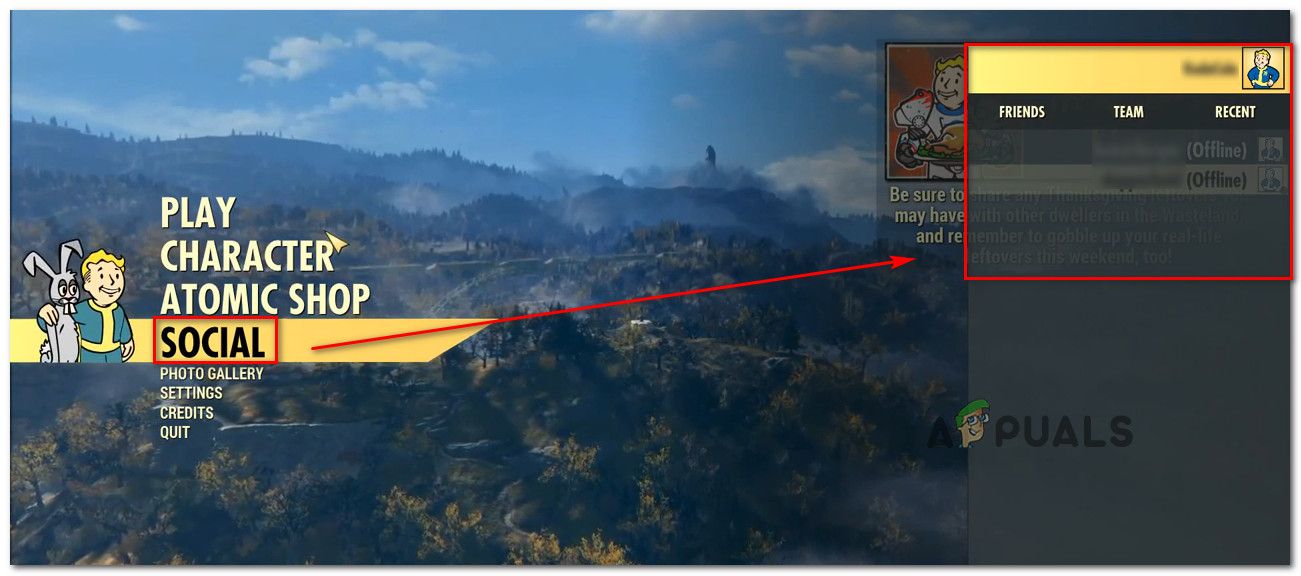 Присоединение к существующему сеансу Fallout 76 на вкладке «Социальные сети» (главное меню)
Присоединение к существующему сеансу Fallout 76 на вкладке «Социальные сети» (главное меню)
Используйте вкладку «Друзья или команда», чтобы найти сеанс, к которому вы пытаетесь присоединиться, затем дважды щелкните по сеансу, чтобы присоединиться к нему.
Если этот метод не применим к вашему конкретному сценарию, перейдите к следующему способу ниже.
Метод 2: метод случайных парней
Одно неудобное, но эффективное исправление, которое успешно использовалось многими пользователями, — это убедить стороннего игрока добавить вас и вашего друга в список друзей, а затем добавить вас обоих в группу. После этого вы сможете добавить своего друга в список друзей.
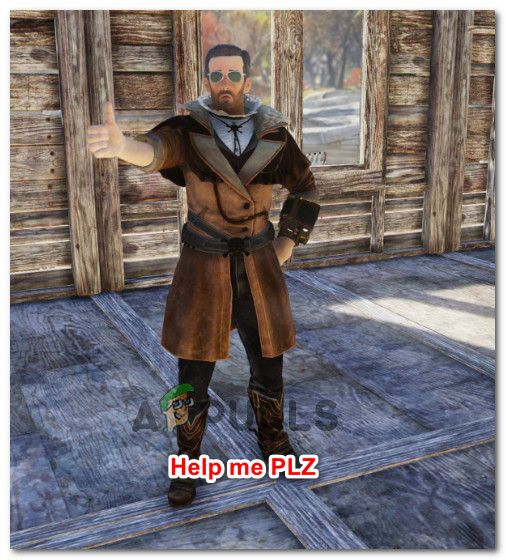 Просим случайных людей помочь вам на Fallout 76
Просим случайных людей помочь вам на Fallout 76
Это может показаться немного сложным, но это действительно просто, если вы можете преодолеть неловкость. Вот что вам нужно сделать:
- Обойдите карту и найдите случайного парня, который еще не добавил ни вас, ни вашего друга в свой список друзей.
Замечания: Очень важно, чтобы он не добавил вас в список своих друзей раньше. В противном случае, его список друзей может также сорваться. - Объясните свою ситуацию и попросите его добавить вас обоих в свой список друзей, а затем в свою команду.
- Как только вы оба окажетесь в одной команде, вы сможете снова добавлять друг друга (в список друзей).
- Создайте сеанс и пригласите своего друга (или наоборот).
Примечание. Этот метод также эффективен в тех случаях, когда вы случайно заблокировали своего друга или он заблокировал вас.
Если у вас все еще есть проблемы со списком друзей в Fallout 76, перейдите к следующему способу ниже.
Способ 3: выключение и включение вашей консоли (PlayStation 4 Xbox One)
Несколько пострадавших пользователей сообщили, что проблема была решена после того, как они отключили питание своих консолей. Этот шаг немного отличается в зависимости от выбранной вами консоли, но мы создали два отдельных руководства. Следуйте инструкциям, применимым к той консоли, на которой вы столкнулись с проблемой:
Power Cycling на Xbox One
- Нажмите и удерживайте кнопку Xbox на передней панели консоли в течение 10 секунд.
- После того, как погаснет свет, отсоедините кабель питания консоли от источника питания и подождите 10 секунд или более.
- Снова подключите кабель питания и снова запустите консоль, снова нажав кнопку Xbox.
- Запустите Fallout 76 и посмотрите, была ли проблема решена.
Включение питания на PlayStation
- Нажмите кнопку PS на вашем контроллере, чтобы вызвать доступные параметры питания.
- Выберите Выключить PS4 вариант. НЕ входить в Режим отдыха.
- Подождите, пока индикатор полностью не погаснет, затем отключите кабель питания и подождите 10 секунд или более.
- Снова подключите кабель питания и снова нажмите кнопку PS, чтобы запустить его.
- Снова запустите Fallout 76 и посмотрите, решена ли проблема со списком друзей.
Если вы все еще сталкиваетесь с проблемой с вашим Список друзей, перейти к следующему методу ниже.
Способ 4: добавление друга в избранное или пользовательский список (Playstation Только для Xbox One)
Еще одно довольно популярное исправление для консольных игроков — добавить своих друзей в Пользовательский список (PS4) или Избранное (Xbox One). Естественно, этот обходной путь применим только к консольным игрокам, и шаги будут отличаться в зависимости от платформы, на которой вы столкнулись с проблемой.
Помня об этом, следуйте инструкциям, применимым к вашей консоли:
Добавление тега игрока вашего друга в список избранного (Xbox One)
- Нажмите кнопку Xbox на вашем контроллере.
- Проложите свой путь к Профиль раздел (слева от плитки приложения).
- Выберите профиль вашего друга, затем выберите Добавить в избранное.
- Перезапустите Fallout 76 и посмотрите, была ли проблема решена.
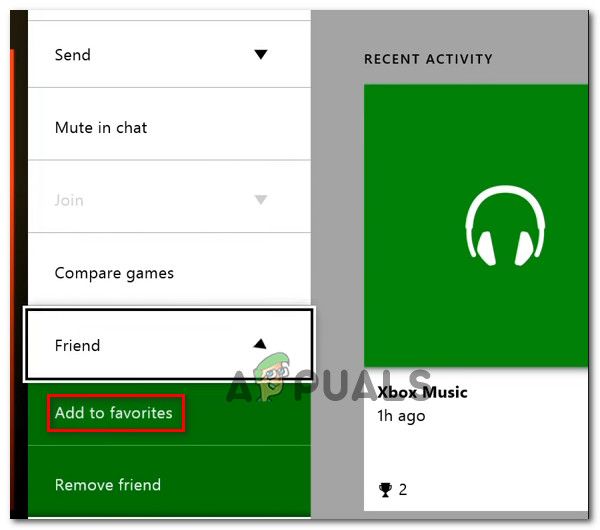 Добавление вашего друга в список избранного на Xbox One
Добавление вашего друга в список избранного на Xbox One
Добавление вашего друга в пользовательский список (PlayStation 4)
- На ваше Приборная доска, выберите друзья раздел с экрана функции.
- выберите Пользовательский список, затем выберите Создать список.
- Введите имя для своего пользовательского списка, затем выберите друга, которого вы пытаетесь добавить.
- Выберите для Создать список, затем перезапустите Fallout 76 и посмотрите, стал ли ваш друг видимым.
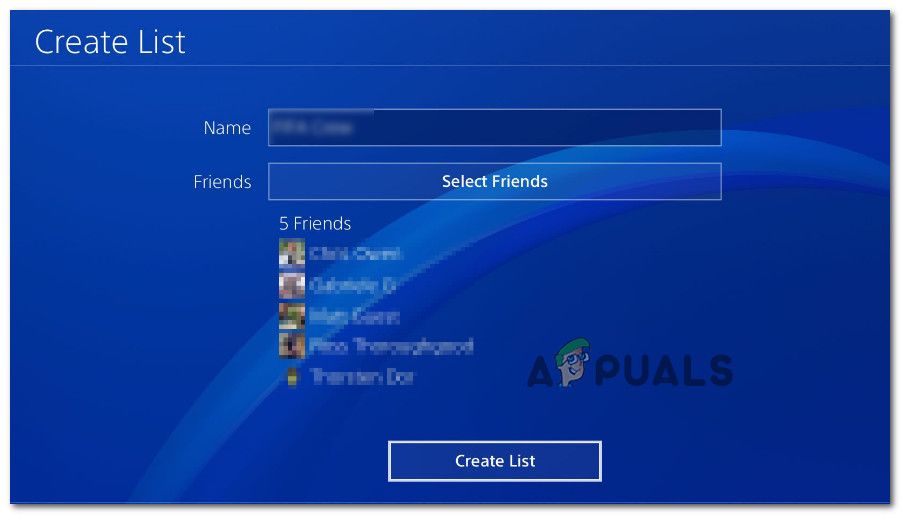 Создание собственного списка с вашим другом на PS4
Создание собственного списка с вашим другом на PS4
Способ 5: обеспечение того, чтобы NAT был открыт
Большинство проблем с сетевым подключением так или иначе связаны с вашим Трансляция сетевых адресов (NAT)). По сути, это показатель, который определяет, насколько легко вам общаться с другими игроками. Как вы можете себе представить, состояние вашего NAT также может влиять на возможность присоединяться и приглашать друзей в Fallout 76.
Существует множество способов убедиться, что NAT открыт на вашем ПК / консоли. Но большинство из них требуют ручной работы. В связи с этим мы собираемся сосредоточиться на универсальном исправлении, которое гарантирует, что ваш NAT открыт независимо от вашей платформы или интернет-провайдера. Универсальный Plug and Play (UPnP).
Когда вы включаете UPnP, вы по существу разрешаете своим приложениям и играм автоматически перенаправлять порты, поэтому вам не нужно создавать их вручную. Более того, UPnP включен на уровне маршрутизатора, поэтому приведенные ниже инструкции могут выполняться независимо от платформы, на которой вы столкнулись с проблемой:
Замечания: Помните, что и вы, и друзья, с которыми вы пытаетесь играть, должны убедиться, что у них включена поддержка UPnP.
- Убедитесь, что ваш компьютер / консоль подключен к маршрутизатору. Затем откройте ваш интернет-браузер, введите 192.168.0.1 или же 192.168.1.1 и нажмите Войти чтобы открыть страницу настроек вашего роутера / модема.
Замечания: Если эти общие адреса маршрутизатора не работают, найдите в Интернете конкретные шаги для получения доступа к настройкам маршрутизатора. - Как только вы попадете на страницу входа, введите свои учетные данные, чтобы двигаться вперед. У большинства производителей по умолчанию используется имя пользователя «Админы» и пароль по умолчанию либо «Админы» или же «1234».
 Доступ к настройкам вашего роутера
Доступ к настройкам вашего роутера
Замечания: Если в вашем случае учетные данные по умолчанию отличаются, найдите конкретные шаги в соответствии с моделью вашего маршрутизатора.
- В настройках роутера ищите продвинутый Настройки. Затем перейдите к Пересылка NAT и найдите подменю UPnP. как только вы найдете его, убедитесь, что он включен.
 Включение UPnP из настроек вашего роутера
Включение UPnP из настроек вашего роутера
Замечания: Эти инструкции были выполнены с маршрутизатора TP-Link, поэтому ваши экраны могут отличаться в зависимости от производителя маршрутизатора / модема. Тем не менее, вы должны иметь возможность включить функцию UPnP из Пересылка NAT меню.
- После включения UPnP перезапустите маршрутизатор и консоль / ПК, чтобы принудительно открыть необходимые порты.
- Откройте Fallout 76 и убедитесь, что у вас по-прежнему наблюдается сбой в списке друзей.
Если та же проблема все еще возникает или UPnP не поддерживается вашим маршрутизатором, перейдите к следующему способу ниже.
Метод 6: Переадресация необходимых портов вручную
Если вы работаете со старым маршрутизатором / модемом, который не знает, как выполнить UPnP, вам нужно будет открыть некоторые порты вручную. Имейте в виду, что этот метод следует использовать только в том случае, если Способ 2 не был применим. В итоге будет выполнено то же самое (открытие NAT), но шаги будут выполнены вручную.
Вот что вам нужно сделать:
- Откройте браузер и введите IP-адрес маршрутизатора / модема. Попробуйте два значения по умолчанию: 192.168.0.1 а также 192.168.1.1.
Замечания: Если IP-адреса по умолчанию не работают, нажмите Windows ключ + R, введите «cmd» и нажмите Войти. В окне командной строки введите «ipconfig» и нажмите Enter, чтобы получить обзор сетевого подключения. Затем прокрутите вниз до Шлюз по умолчанию. Это адрес вашего роутера / модема.
 Обнаружение IP-адреса вашего маршрутизатора / модема
Обнаружение IP-адреса вашего маршрутизатора / модема - На странице входа в систему вашего маршрутизатора используйте значения по умолчанию для входа в систему:
Имя пользователя: admin
Пароль: admin или 1234
Замечания: Они применимы к большинству производителей маршрутизаторов / модемов, но в случае, если они вам не подходят, поищите в сети учетные данные по умолчанию для вашего сетевого устройства. - Перейдя в настройки маршрутизатора / модема, перейдите в расширенное меню и найдите параметр, который называется Пересылка NAT или же Forwarding.
 Доступ к вкладке «Пересылка»
Доступ к вкладке «Пересылка» - Затем вам нужно открыть порты, необходимые для Fallout 76 вручную:
TCP: 80
TCP: 443
UDP: 3000-3010
 Переадресация необходимых портов вручную
Переадресация необходимых портов вручную - Как только необходимые порты были открыты, перезапустите ваш маршрутизатор и консоль / ПК и посмотрите, была ли проблема решена, открыв Fallout 76 и пригласив / получив приглашение от друга.
Если проблема все еще возникает, перейдите к следующему способу ниже.
Способ 7: разблокировка вашего друга из вашего списка (только для ПК)
Мы заметили довольно много случаев, когда причина, по которой игрок не появлялся в другом списке друзей, заключается в том, что один из них был фактически заблокирован другим. Это могло произойти случайно или в результате ошибки (да, в Fallout 76 была ошибка, из-за которой некоторые из ваших друзей блокировались)
Однако в Reddit есть множество людей, которым удалось решить эту проблему, установив другую игру в Steam и удалив своего друга из списка заблокированных. Большинство затронутых пользователей сделали это с Legends — небольшой игрой, которая будет установлена за считанные минуты.
Вот что вам нужно сделать:
- Откройте свой клиент Steam и загрузите Legends (или другую легкую игру с многопользовательским компонентом).
- Запустите игру и перейдите к списку друзей. Вам не нужно начинать Новая игра или что-нибудь.
- Перейдите в раздел заблокированных и разблокируйте своего друга.
- Выйдите из игры и откройте Fallout 76. Ваш заблокированный друг должен снова стать доступным в списке друзей.

 Доступ к настройкам вашего роутера
Доступ к настройкам вашего роутера
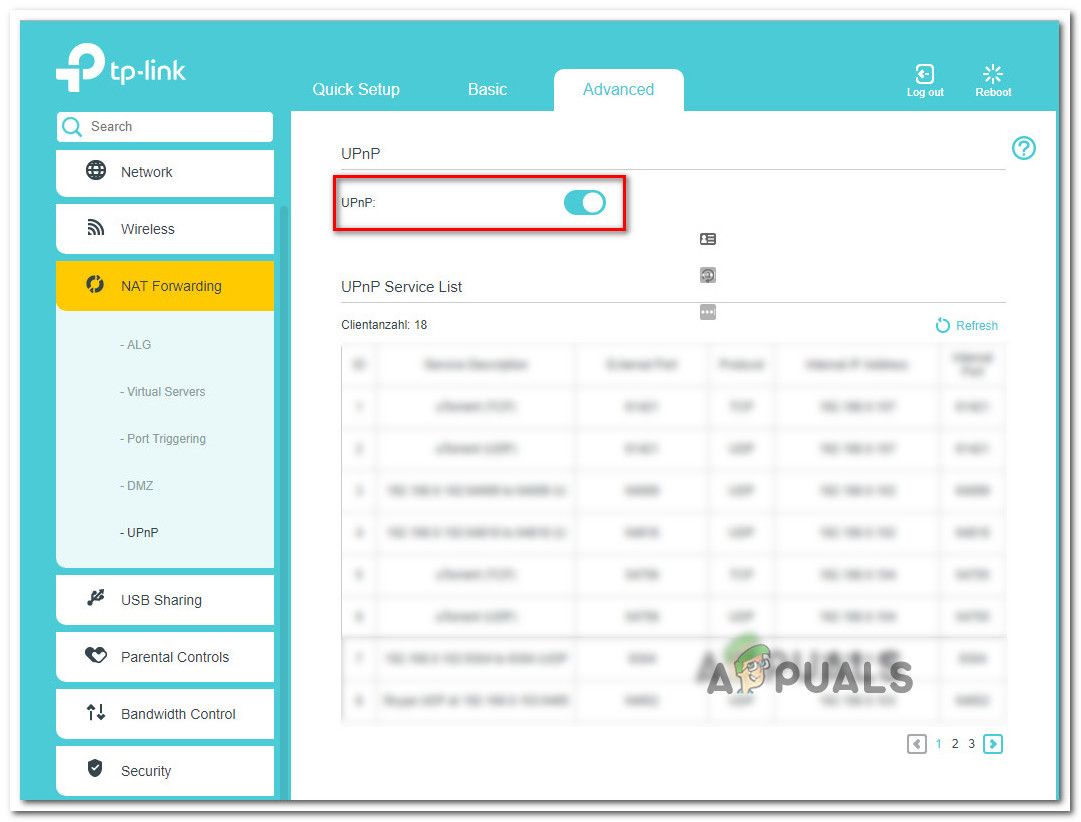 Включение UPnP из настроек вашего роутера
Включение UPnP из настроек вашего роутера
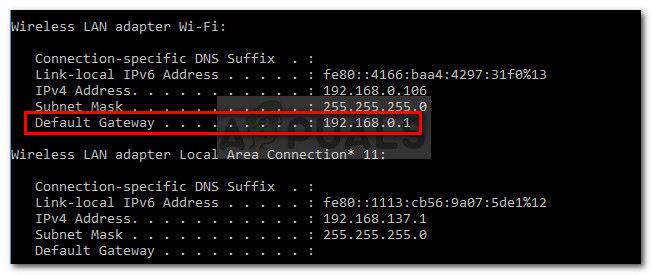 Обнаружение IP-адреса вашего маршрутизатора / модема
Обнаружение IP-адреса вашего маршрутизатора / модема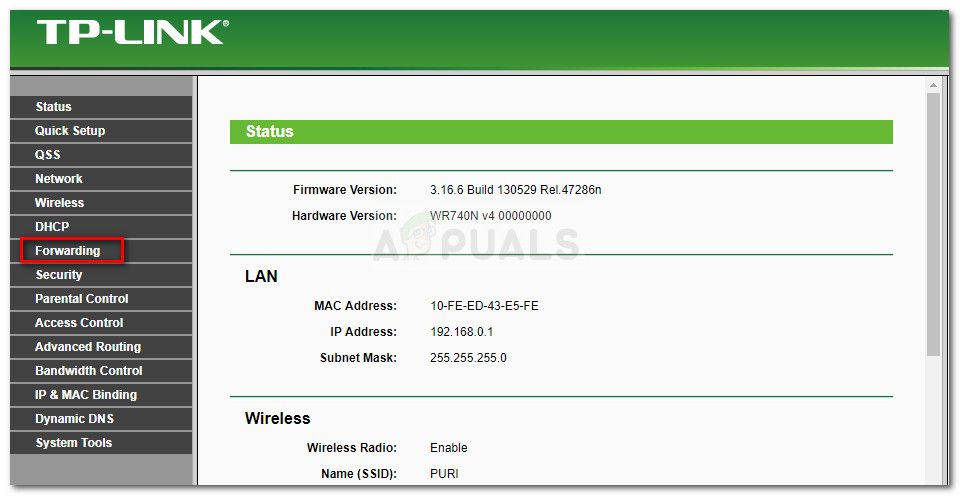 Доступ к вкладке «Пересылка»
Доступ к вкладке «Пересылка»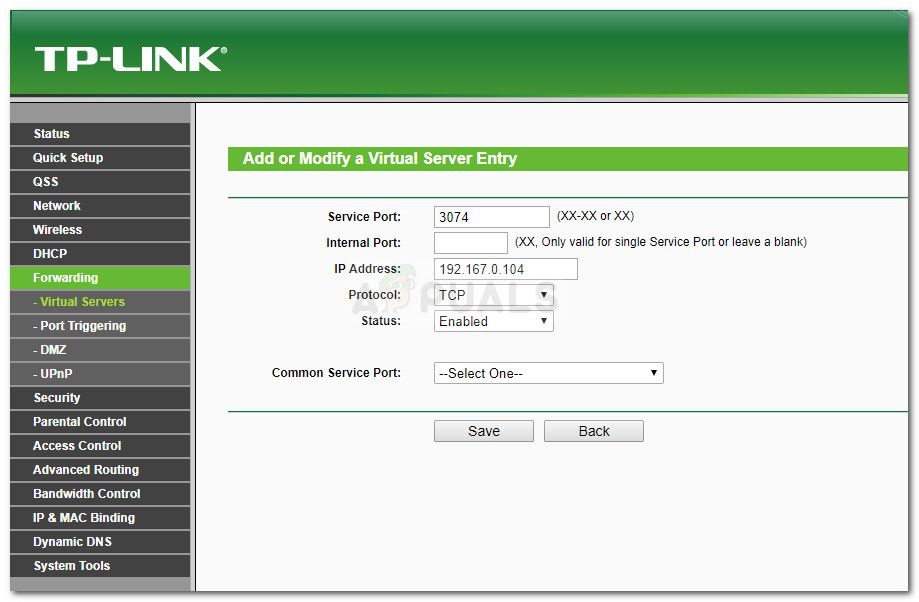 Переадресация необходимых портов вручную
Переадресация необходимых портов вручную